Skelbimas
ac’tivAid pateikia automatinių raktų scenarijų rinkinį, patobulinantį „Windows“ naudingomis funkcijomis, kurias kai kurias galite atpažinti iš kitų operacinių sistemų. Pats įrankis veikia kaip platforma su grafine vartotojo sąsaja (GUI), prie kurios galite pridėti pasirinktinį scenarijų pasirinkimą.
Šiuo metu „ac’tivAid“ yra daugiau nei 60 plėtinių, pavyzdžiui, automatinio išjungimo nuoroda, „Mac“ tipo garsumo valdymas ir minimizuotas lango dėklo scenarijus.
Programa yra aukso kasykla, ir nors ji yra visiškai nemokama, tačiau joje yra nedidelis trūkumas.
„ac’tivAid“ sukūrė vokiečių žurnalas „c’t“, todėl keistos skyrybos ženklai. Nors yra visas angliškas GUI, įskaitant išsamų žinyno skyrių, visa kita dokumentacija (DUK, pagrindinis puslapis, forumas) yra tik vokiečių kalba. Tačiau jei esate pakankamai drąsus ir leisite man jums paaiškinti, kaip atlikti labai paprastą diegimo procesą, pažadu, kad galėsite su tuo susitvarkyti, kai tik suaktyvinsite anglišką GUI.
Taigi, jūs vis dar esate su manimi? Gerai, programą galima naudoti „Windows 2000“ per „Windows 7“. Aš be problemų įdiegiau ir naudoju ją „Windows 7“ anglų kalba. Aš jums parodysiu, kaip atlikti šį diegimo procesą.
parsisiųsti ac’tivAid_v131.exe, į kurį įeina „AutoHotkey“, iš Heise svetainė. Galite atsisiųsti .zip failą, jei jau naudojate „AutoHotkey“ arba nori ją įdiegti rankiniu būdu.
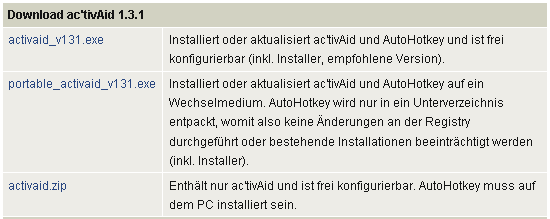
Paleiskite .exe ir spustelėkite> Annehmenas sutikti su licencine sutartimi. Trumpai tariant, licencijoje teigiama, kad galite modifikuoti ir platinti „ac’tivAid“, tačiau negalite pašalinti „Heise“ skelbiamo autorių teisių pranešimo. Taip pat galite nenaudoti „ac’tivAid“ komerciškai. Patikėk mano žodžiu, šiuo atveju nepasitiki „Google Translate“!
Kitame lange spustelėkite> Durchsuchen… pakeisti katalogą, kuriame bus įdiegta „ac’tivAid“. Spustelėkite> „Installieren“ instaliuoti.
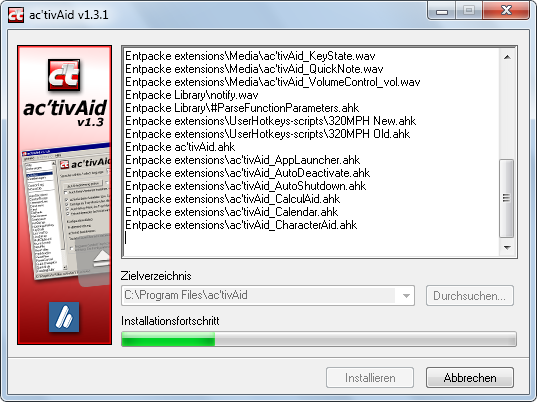
Įdiegę, pasirodys pora iššokančiųjų klavišų kombinacijų, kuriose bus prašoma išeiti iš administratoriaus režimo. Mano atveju iššokantys langai buvo anglų kalba, o programa paleista su angliška GUI.
Jei kalbos automatinis aptikimas nepavyks, galite lengvai pakeisti GUI. Spustelėkite> activAid šoninėje juostoje ir iš> Kalba / pasirinkti kalbą: išskleidžiamasis meniu viršutiniame dešiniajame kampe> Anglų. Tada spustelėkite> Øbernehmen (pritaikyti) mygtuką apačioje.
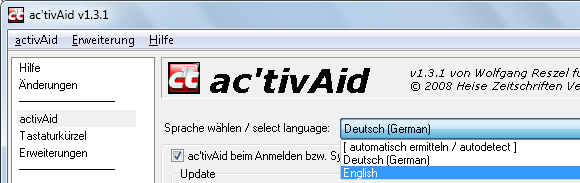
Ar tai nebuvo sunku? Kaip pažadėta, iš čia viskas taip paprasta, kaip pyragas!
Spustelėkite> Pratęsimai šoninėje juostoje norėdami pamatyti galimų scenarijų sąrašą. Spustelėjus plėtinį, apačioje pateikiamas trumpas to, ką jis daro, aprašymas. Norėdami gauti išsamesnį aprašą, spustelėkite šalia jo esantį klaustuką. Atkreipkite dėmesį į trumpą aprašymą, nes jame gali būti pateiktos scenarijaus veikimo sąlygos.

Norėdami išsaugoti sistemos išteklius, „ac’tivAid“ įkelia tik įdiegtus plėtinius. Pasirinkite jums patinkančius plėtinius, spustelėkite mažą rodyklę tarp sąrašų, kad perkeltumėte juos į įdiegtų plėtinių sąrašą, ir spustelėkite> Taikyti norėdami suaktyvinti naujus scenarijus. Plėtiniai bus rodomi šoninėje juostoje.
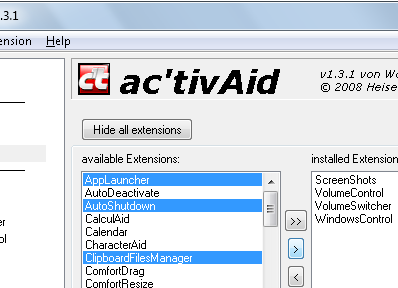
Spustelėkite plėtinį šoninėje juostoje, kad peržiūrėtumėte ar redaguotumėte jo ypatybes. Pavyzdžiui, galite pakeisti jo sparčiuosius klavišus. Beje, visų galimų sparčiųjų klavišų sąrašą galite įkelti per> Pagalba > Rodyti visų sparčiųjų klavišų apžvalgą.
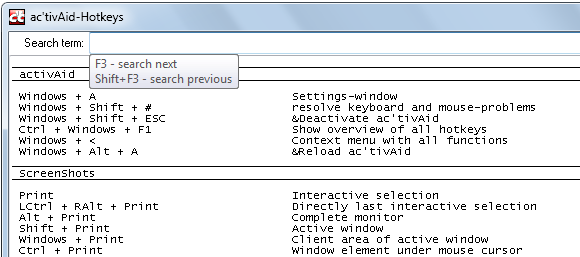
Ką tu manai? Kiek iš įtrauktų plėtinių jums atrodo naudingos ir kuri yra jūsų mėgstamiausia?
Į šią programą mano dėmesį atkreipė Danielis H. iš Berlyno. Ačiū, bičiuli!
Vaizdo kreditas: Heise Zeitschriften Verlag, Hanoveris, Vokietija
Tina apie vartotojų technologijas rašo daugiau nei dešimtmetį. Ji turi gamtos mokslų daktaro laipsnį, diplomą iš Vokietijos ir magistro laipsnį iš Švedijos. Jos analitinė padėtis padėjo jai tobulėti kaip „MakeUseOf“ technologijų žurnalistei, kur ji dabar vadovauja raktinių žodžių tyrimams ir operacijoms.